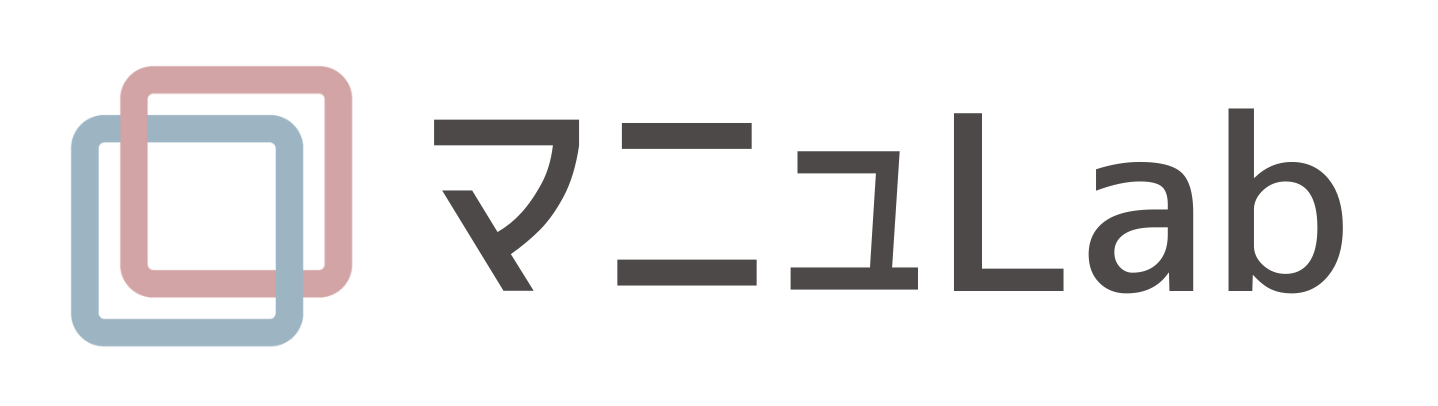「マニュアルを作りたいけれど、どう書けばいいか分からない」「パソコンが苦手で時間がかかる」
そんな悩みを感じている方も多いのではないでしょうか。実は、いま話題のAIツール(ChatGPTやGeminiなど)を使えば、誰でも簡単にマニュアルづくりが始められます。
本記事では、初心者でも今日から使えるAIによるマニュアル作成の基本手順とコツを、わかりやすく紹介します。
この記事は、マニュアル作成に悩む方や初心者向けに、ChatGPTやGeminiなどのAIを使って簡単にマニュアルを作る方法を紹介しています。
AIにテーマを伝えるだけで下書きができ、デザインや構成のコツもわかる内容です。
「短時間でわかりやすいマニュアルを作りたい」人におすすめです。
マニュアル作成って何のために必要なの?
仕事の現場では、「人によってやり方が違う」「説明するたびに時間がかかる」といった悩みがよく聞かれます。
マニュアルは、人に依存する業務をなくし、誰でも同じ手順で仕事を進められるようにするためのものです。
ここでは、マニュアルを作ることでどんなメリットがあるのかを、3つ解説します。
マニュアルがあると仕事がスムーズになる
マニュアルを作っておくと、業務の流れが明確になります。
たとえば、新人が作業を始めるときも、マニュアルを見ながら進めれば一から説明を受ける必要がありません。教育担当者の負担が減り、業務全体のスピードが上がります。
また、マニュアルは確認ツールとしても役立ちます。久しぶりに行う作業や担当者が変わったときでも、記載された手順を確認するだけで同じ結果を再現できるため、作業のばらつきが減ります。
結果として、上司がチェックする時間や修正対応の手間も削減でき、チーム全体の生産性が向上します。
さらに、マニュアルを活用することで「考える時間」より「実行する時間」を増やせるのも大きなメリットです。
人の記憶や感覚に頼らず、文書で共有することで「何を」「いつ」「どうやるか」が明確になり、日々の業務をムリなく続けられるようになります。
「あの人しか分からない」をなくすのが目的
どの職場にも、「この作業は〇〇さんにしか分からない」という属人化された業務があります。一見すると問題ないように思えますが、担当者が休職・退職・異動した途端に業務が止まってしまうかもしれません。
マニュアルを作る目的の一つは、「この作業はあの人しか分からない」をなくすことです。業務内容や判断基準を明文化し、共有しておくと、誰が担当しても同じ品質で対応できます。
特に中小企業や少人数のチームでは、「人が変わっても仕事が回る仕組み」を持つことが経営上の安定にも直結します。マニュアルを整備することで、担当者のスキルをチーム全体の資産に変えられるのです。
また、属人化を解消すると、業務改善にもつながります。マニュアルを見直す過程で不要な手順や重複作業が見つかり、「なぜこの工程が必要なのか」を全員で議論できるようになります。
誰でも同じ手順でできるようにするのがマニュアルの役割
マニュアルの本質は、「誰が読んでも同じ結果が出せる」ことにあります。知っている人のためではなく、知らない人のために書くのがポイントです。
そのためには、専門用語を避け、図解や番号付きの手順を使って、初めて見る人でも理解できるようにすることが大切です。また、文章だけでなく、画面キャプチャや写真を入れると理解度が上がります。
マニュアルが整っている職場では、作業品質が安定し、顧客対応や製品サービスの質も一定に保たれます。特に複数拠点やリモートワーク環境では、「どこにいても同じ基準で仕事ができる」ことが信頼につながります。
さらに、マニュアルは育成ツールとしても活用可能です。新人やパート社員が自習できる環境が整うと、教育コストを抑えながら人材を育てられます。結果的に、組織全体の成長スピードを高める役割も果たします。
AIを使うとマニュアル作成がグッと簡単になる
マニュアルを一から作ろうとすると、「文章が浮かばない」「構成が思いつかない」と手が止まりがちです。しかし、AIを使えば、必要な内容を伝えるだけで原稿のたたき台をすぐに作ることができます。
ここでは、AIがマニュアル作成をどのように助けるのかを具体的に見ていきましょう。
AI(人工知能)が文章を考えてくれる
AIツールの強みは、あなたの代わりに文章を考えてくれることです。
たとえば、「新人向けの勤怠システムの使い方を説明したい」と入力するだけで、AIが章立てや説明文の草案を自動生成してくれます。人間がゼロから構成を練るよりも早く、全体像をつかめるのがメリットです。
また、AIは一般的なビジネス文書の型を理解しているため、自然で読みやすい文体で文章をまとめてくれます。文章の書き出しや接続語の使い方など、細かい表現に悩む時間を大幅に減らすことができるでしょう。
「作りたい内容」を伝えるだけで下書きができる
AIに求める内容を具体的に伝えるだけで、数秒で下書きを作ってくれます。たとえば「新人スタッフ向けにレジ操作のマニュアルを作って」と入力すれば、AIが手順や注意点を整理した文章を提示します。
重要なのは、完璧な文章を作ることではなく、たたき台をつくること。最初に骨格があることで、修正・加筆の方向性が明確になります。自分で一文ずつ考えるよりも、AIが提示した文章をベースに取捨選択するほうが効率的です。
さらに、AIに「もっと簡単な言葉で」「図解を入れる前提で」などと条件を加えれば、仕上がりのトーンも調整できます。自分が考えるより早く、考える手助けをするのがAIの魅力です。
自分で考える時間が減り、まとめるのがラクになる
AIを使うと、頭の中にある情報を一気に整理できます。「どこから説明すればいいか分からない」という状態でも、AIに概要を話すように伝えるだけで、全体の流れを提示してくれます。
特にマニュアル作成では、「手順を順番に並べる」「注意点を補足する」といった作業が多く、思考の整理に時間がかかりがちです。AIを活用すれば思考の整理を自動で構成するため、正しいかどうかを確認することに集中できます。
たとえば、「新人さんに勤怠システムの使い方を教えるマニュアルを作りたい」と入力すると、AIが「ログイン方法」「打刻の手順」「エラー時の対処法」といった項目を自動で整理してくれます。
骨組みができあがれば、あとは自分の職場に合わせて細部を調整しましょう。AIを活用して考える負担を減らしながら、より分かりやすいマニュアルを短時間で仕上げられます。
実際にAIでマニュアルを作ってみよう
AIの便利さを知ったら、次は実際に手を動かしてみましょう。シンプルな業務マニュアルなら慣れれば10分ほどで1本のマニュアルを形にできます。
ここでは、ChatGPTを例に、AIでマニュアルを作る基本の手順を紹介します。
① ChatGPTを開いて、テーマを入力してみる

まずはChatGPTを開き、作りたいマニュアルのテーマを入力します。
たとえば「新人向けの勤怠システムの使い方マニュアルを作って」と入力するだけでOKです。テーマはできるだけ具体的に書くのがコツで、「対象者(新人・スタッフなど)」「目的(操作説明・ルール共有など)」を含めると、より実用的な内容が出てきます。
もしChatGPTを使ったことがない場合も、特別な設定は不要です。無料版で十分試せるため、まずは気軽に始めてみましょう。
アカウントを作成して質問欄にテーマを入力するだけで、すぐに文章が生成されます。
② 出てきた内容を見ながら、不要な部分を削除・修正
AIが出した原稿をそのまま使うのではなく、「自分の現場に合わせて整える」ことが大切です。業務内容や使っているシステムは職場ごとに異なるため、手順や画面の表現を実際の環境に合わせて修正しましょう。
また、AIが説明を長く書きすぎる場合もあります。そのときは、「もっと短く」「箇条書きで」などと指示を出せば、AIが再提案してくれます。
AIを文章の設計補助として活用し、自分の言葉に置き換えながら整えると、読みやすく実用的なマニュアルになります。
③ わかりやすく見出しや番号をつける
次に、マニュアル全体の構成を整えます。手順ごとに「STEP1」「STEP2」と番号をつけたり、章ごとに見出しをつけたりすると、読み手が迷わずに進められます。
特に新人向けマニュアルの場合、「1つの手順に1つの操作」を意識するのがポイントです。一文が長いと理解しづらくなるため、「~をクリックする」「~を入力する」といった短い指示で区切ると親切です。
また、ChatGPTに「見出しをつけて整理して」と頼むと、自動で構成案を提示することもあります。AIに任せつつ、最終的には人の目で調整しましょう。
④ スクリーンショットや写真を追加する
最後に、文章だけでは伝わりにくい部分にスクリーンショットや写真を追加しましょう。視覚的な情報があるだけで、理解度が格段に上がります。
たとえば、システム操作の説明なら実際の画面をキャプチャし、「このボタンを押す」と矢印を入れると効果的です。WordやCanva、PowerPointなどを使えば、画像と文字を組み合わせた見やすいレイアウトも簡単に作れます。
社内共有の場合は、印刷して配るよりも、PDFやクラウドで共有するのがおすすめです。最新の情報に更新しやすく、全員が同じ内容を確認できるため、運用もしやすくなります。
おすすめのAIツールを紹介します
マニュアル作成に使えるAIツールはさまざまな種類がありますが、それぞれ得意分野が異なります。
ここでは、文章の作成や整理、デザインまで幅広く対応できる4つのツールを紹介します。
ChatGPT(文章の作成・整理が得意)
ChatGPTは、文章を自動生成したり、構成を考えたりできるAIチャットツールです。「~の手順を説明するマニュアルを作って」と伝えるだけで、見出し・本文・注意点まで提案してくれます。
難しい専門知識がなくても自然な日本語で文章を作ってくれるため、マニュアルのたたき台づくりに最適です。
さらに、指示の出し方を少し工夫すれば、トーンや形式も自在に調整できます。
たとえば「丁寧な言葉で」「新人にもわかりやすく」などと付け加えるだけで、目的に合った文体に仕上げてくれます。
参考:ChatGPTの回数制限とは?無料版・有料版の違い、制限解除方法を徹底解説
参考:【完全版】ChatGPTで業務効率化!すぐ使えるスゴ技10選|マニュアル作成・可視化まで徹底ガイド
参考:ChatGPTのグループチャット機能がすごい理由!使い方・メリット・活用シーンを徹底解説
Gemini(Google検索と組み合わせて最新情報が得意)
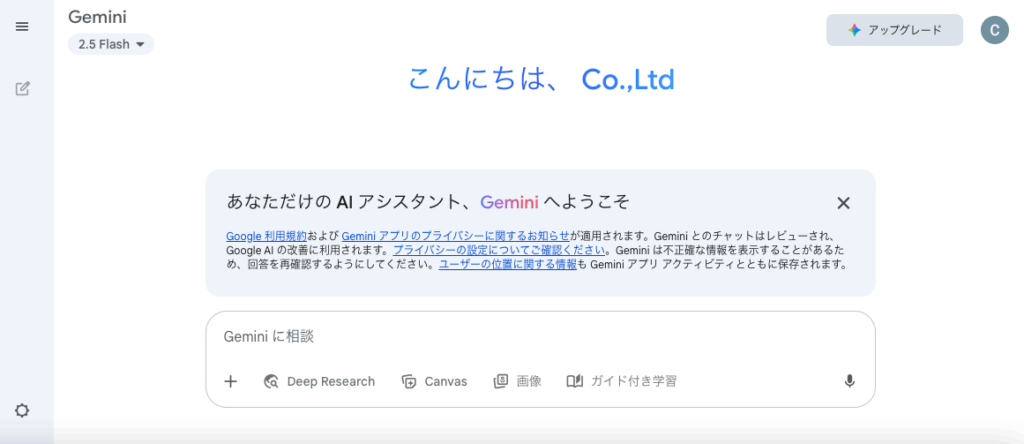
GeminiはGoogleが開発した生成AIで、Googleアカウントと連携して動作します。ChatGPTが「考える力」に優れているのに対し、Geminiは「情報を集める力」に長けています。
たとえば「マニュアル作成の最新トレンドを調べて」や「業務効率化の事例を教えて」と入力すると、最新のWeb情報をもとに回答してくれます。
マニュアルに法改正や社外情報を反映させたいときにも便利です。ChatGPTで下書きを作り、Geminiで最新情報を補うという組み合わせも効果的です。
参考:Geminiアプリとは?使い方・特徴・料金プランを徹底解説【ChatGPTとの違いも紹介】
Canva(イラストや図を入れて見やすくできる)
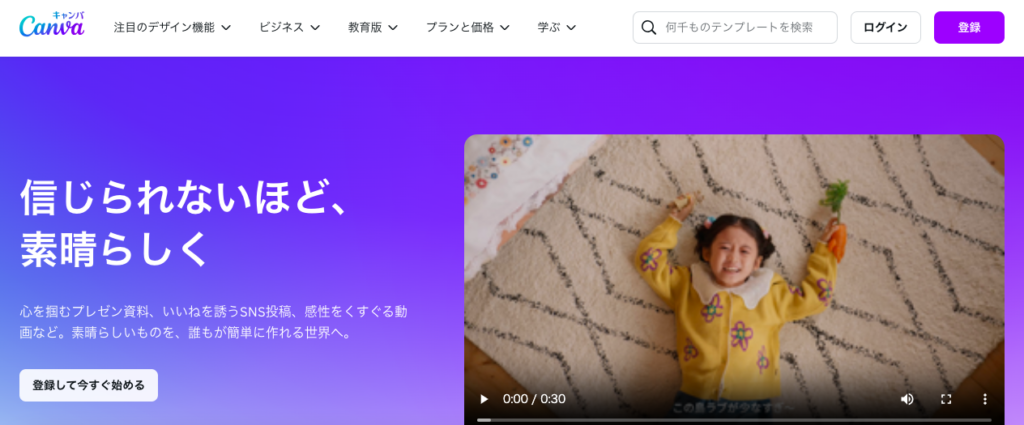
Canvaは、文章をデザインとして整えるのにぴったりのツールです。テンプレートが豊富で、画像や図形、アイコンをドラッグ&ドロップで配置できるため、パソコンが苦手な人でも簡単に使えます。
特にマニュアルでは、操作画面や手順のイメージを視覚化すると理解しやすくなります。Canvaを使えば、「文字+画像+色の統一」で一気に見栄えが良くなるのがポイントです。完成したデザインはPDFで保存でき、印刷物や社内共有資料にもそのまま使えます。
参考:Canvaでマニュアル作成する方法!デザイン初心者でもわかりやすく作れるコツ
Microsoft Designer(PowerPointのような見た目を作れる)
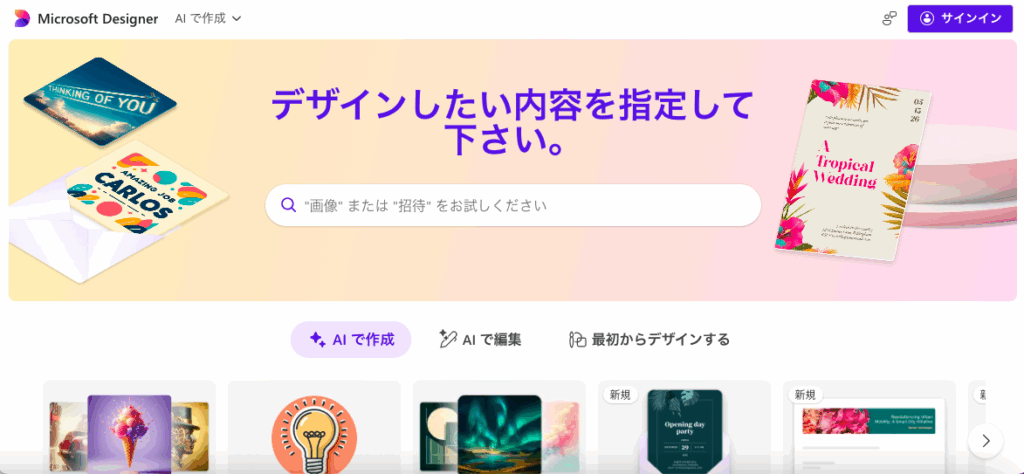
Microsoft Designerは、スライド資料のような見やすいデザインを自動で生成するAIツールです。文章を入力するだけで、レイアウトや配色、フォントを自動調整し、すぐに完成度の高い資料風マニュアルを作成できます。
特に、上司やクライアントに共有するマニュアルを整えたいときに向いています。Microsoftアカウントがあれば無料で活用可能です。
どのツールも無料版から使えるため、まずは気になるものを1つ試してみましょう。目的に応じて、ChatGPTで文章 → Canvaでデザインといった組み合わせもおすすめです。
AIを使うときに気をつけたいこと
AIを使えば、マニュアル作成は手軽になります。しかし、便利さの反面、扱い方を誤るとトラブルにつながることもあります。
ここでは、安全で正確にAIを活用するために押さえておきたい3つの注意点を紹介します。
会社やお客様の名前など個人情報は入力しない
AIは学習や処理の仕組み上、入力内容が外部に送信される場合があります。利用環境によっては、入力データがAIの品質向上に利用される場合もあるため、企業情報や個人情報は入力しないようにしましょう。
特にChatGPTやGeminiなどのクラウド型AIは、生成した文章の一部が学習データに使われる可能性があります。公開範囲が不明確な内容を扱うと、情報漏えいのリスクを伴う場合もあるため注意が必要です。
もし社内でAIを使う場合は、「入力していい情報」「避けるべき情報」をチーム内でルール化しておくと安心です。社内のシステム名などを使いたいときは、仮名や一般名詞(例:Aシステム/顧客管理ツールなど)に置き換えましょう。
AIが作った内容は必ず自分の目でチェックする
AIは便利ですが、出力された内容が常に正しいとは限りません。誤った手順や古い情報を提示することもあるため、最終的な確認は人の手で行うことが欠かせません。
特に注意すべきなのは、「それっぽく正しいように見える誤情報」です。AIは文法的に自然な文章を作るのが得意ですが、実際の仕様や社内ルールに反している場合もあります。そのため、AIの提案を「完成品」ではなく「たたき台」として扱う意識が大切です。
また、ChatGPTやGeminiに「この内容に誤りがないか確認して」と再質問することで、AIに自己チェックをさせるのも効果的です。AIを共同編集者として使うイメージで、精度を高めていきましょう。
内容があっているか、チームの人にも確認してもらう
マニュアルは一人で使うものではなく、チーム全員が理解して共有するためのツールです。そのため、自分だけで判断せず、他のメンバーにも内容を確認してもらいましょう。
第三者の目で読むと、「この説明は分かりにくい」「操作順が抜けている」といった改善点が見つかりやすくなります。
また、実際にマニュアルを使う現場の声を取り入れることで、より実用的な内容に仕上がります。特に新入社員やアルバイトなど、マニュアルの想定読者に近い人に見てもらうのがおすすめです。
新入社員やアルバイトが理解できる内容であれば、他の誰が読んでも伝わるマニュアルといえるでしょう。
うまく活用するためのちょっとしたコツ
AIはただ使うだけでなく、「伝え方」を少し工夫することで、仕上がりの質が大きく変わります。
ここでは、マニュアル作成をもっとスムーズに、そして自分らしい文章に仕上げるためのコツを紹介します。
「こういうマニュアルを作りたい」とできるだけ具体的に伝える
AIは「具体的な情報」を与えるほど精度が上がります。
たとえば「新人向けマニュアル」よりも、「新入社員が初日に勤怠システムを登録するためのマニュアル」と伝えた方が、より的確な文章を提案してくれます。
また、対象者・目的・使うツール名を入れておくと、出力される内容がより現実的になります。例として、以下のような伝え方をすると効果的です。
「初心者向けに、勤怠システムのログイン方法と打刻手順を説明するマニュアルを作って」
「新人教育用に、丁寧な言葉で操作マニュアルをまとめて」
こうした具体的な条件を加えるだけで、文章の方向性が明確になり、修正も少なく済みます。
文体を統一するようAIにお願いする(例:「丁寧な言葉で書いて」)
マニュアルは複数人で編集することも多く、文体が統一されていないと読みにくくなります。そんなときは、AIに「敬体(〜です・〜ます)で統一して」「やさしい語り口で」「専門用語を使わずに」などとあらかじめ伝えておきましょう。
ChatGPTやGeminiは、文体の指示を理解して文章全体を整えるため、校正の手間を大幅に減らせます。
とくに社内マニュアルでは、「上から目線に聞こえない表現」「誤解を招かない書き方」が重要です。AIに「読んでいてやわらかく感じる文にして」と伝えると、自然で親しみやすい文章に仕上がります。
また、最初にAIに文体ルールを教えておくと、後の修正がラクになります。たとえば、「敬語で、文末は『〜です』『〜ます』に統一」「箇条書きは3項目以内」などを最初に指定しておくのがおすすめです。
AIの提案をベースに、自分なりの言葉で少し直す
AIが出した文章は、そのまま使うよりも自分の言葉で少し直すと伝わりやすくなります。AIの文はきれいに整っていますが、職場のリアルな言い回しや慣習までは反映されていないことがあります。
たとえば「出勤処理を行いましょう」という表現を、「出勤ボタンを押してください」に変えるだけで、実際の操作に近い表現になります。また、チーム内でよく使う言葉(例:「打刻」「登録」「提出」など)を使うと、現場になじんだ自然なマニュアルになります。
AIを代筆者ではなく下書き担当として使うと、スピードと品質の両方を高められます。自分の視点を一文でも加えることで、「現場の声が伝わる」マニュアルに仕上がるのです。
AIを使えばマニュアル作成はもう難しくない
ここまで紹介してきたように、AIを活用すればマニュアル作成のハードルは驚くほど下がります。文章が苦手でも、パソコン操作に自信がなくても大丈夫です。
AIを味方につけることで、誰でもわかりやすいマニュアルを短時間で作れるようになります。
AIは「文章を考える相棒」として使うのがコツ
AIを使うときは、全部任せるのではなく、一緒に考えてもらう姿勢が大切です。AIは、あなたの頭の中のアイデアを言語化し、構成を整理してくれる頼もしい相棒です。下書きや構成案をAIに出してもらい、そうした内容を自分の現場に合わせて直していく。この流れが効率的です。
たとえば、「マニュアルの冒頭をもう少し柔らかくして」「箇条書きでまとめ直して」などとAIに伝えれば、数秒で提案を出してくれます。
はじめは短い内容から試してみよう
最初から完璧なマニュアルを作ろうとすると、どうしても手が止まってしまいます。まずは「新人向けログイン手順」や「社内チャットの使い方」など、身近で小さなテーマから始めてみましょう。
短いマニュアルでも、作ることで「どんな指示を出すとAIが使いやすいか」「どのくらい修正が必要か」といった感覚がつかめます。一度コツをつかめば、次に長いマニュアルを作るときにも迷わず進めるようになります。
慣れたら図やイラストも加えて、より分かりやすく
AIで文章が整ったら、次のステップは見た目です。CanvaやMicrosoft Designerを使えば、手順を図解したり、注意点を吹き出しでまとめたりできます。
文字だけよりも視覚で理解できるマニュアルにすると、読む人の理解度が格段に上がります。
たとえば、操作画面のスクリーンショットに矢印をつけたり、「ここをクリック」と注釈を入れたりするだけでも、内容が伝わりやすくなります。この段階まで仕上げれば、実践で使える完成度の高いマニュアルになります。
ーーー
No Computer Skills Needed! A Beginner’s Guide to Creating Manuals with AI (ChatGPT & Gemini)
業務改善・業務効率化ならmayclass
現場の悩みは、放っておいても自然に解決するものではありません。
Tōka(トーカ)は、AIと人の力を掛け合わせ、業務を“透過(可視化)”し、“灯火(改善の方向性)”をともす業務改善サービスです。
AIが業務データを整理・分析し、専門アドバイザーが現場の声を反映。「課題を正確に見つけ」「無理なく続けられる改善」を一緒に設計します。
「課題の整理から手伝ってほしい」
「AIを使って業務改善を進めたい」
そんな方に丁寧にサポートいたします。

▼下記記事もおすすめ▼
【最新AI徹底解剖】Geminiアプリは何がすごい?できること5選と活用術